一键找出PDF图纸差异项,【图纸对比】帮您解决!
图纸变更后,如何快速找出前后版图纸的差异点呢?
对于有缩放和偏移的图纸该如何处理呢?
对比结果如何保存和分享呢?
这篇教程全都教会您,快来学习吧!
1、安装V3.6.0.20最新版本(下载地址:https://pdf.everdrawing.com/)
2、打开2个需要对比的PDF文件,找到需要对比的页面
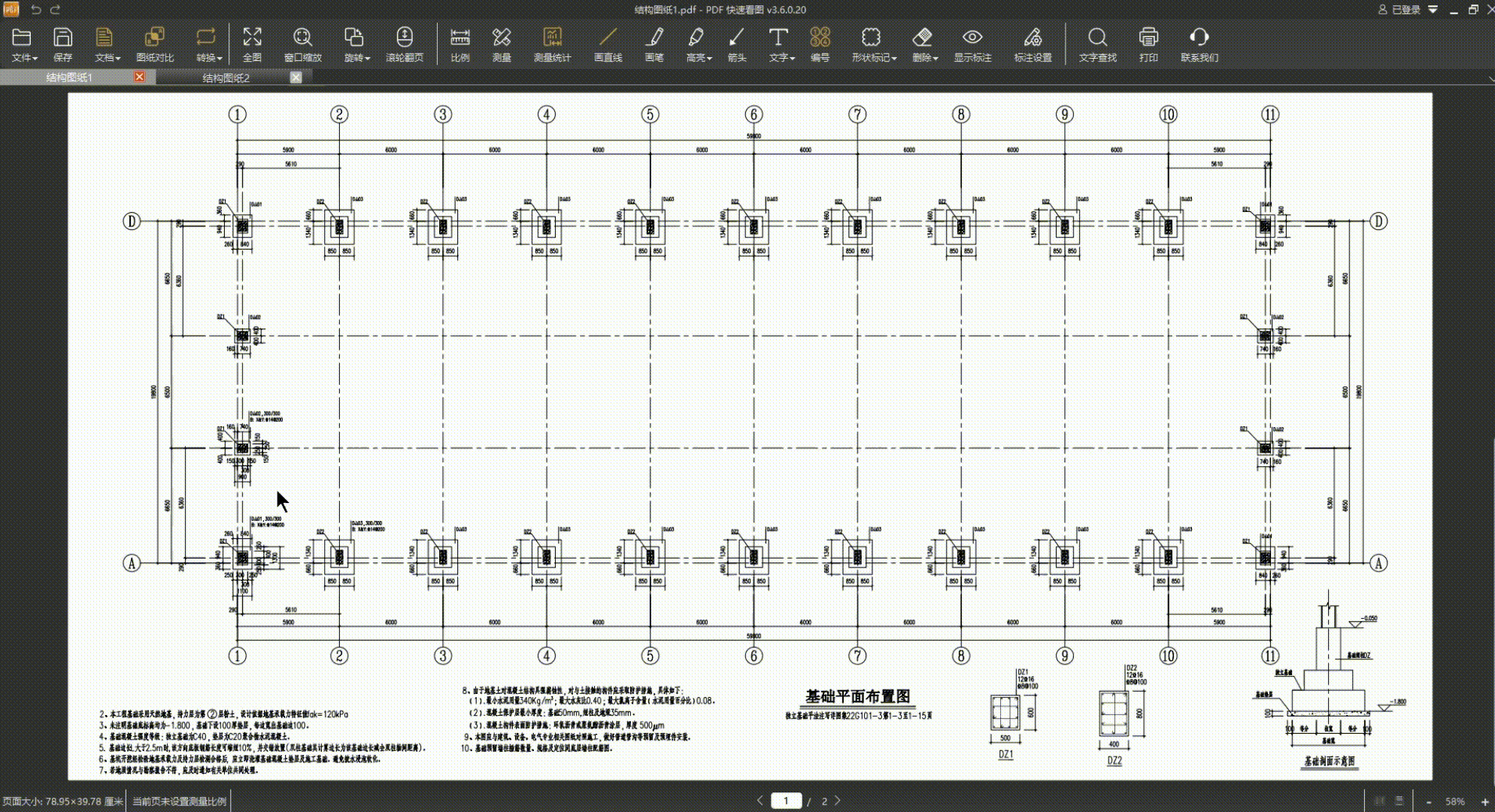
3、点击菜单栏的「图纸对比」功能,在弹出的对话框中进行图纸对比设置,「文件」列表处可以下拉选择当前软件已经打开的所有文件,「页码」列表处可以切换PDF文件的页码
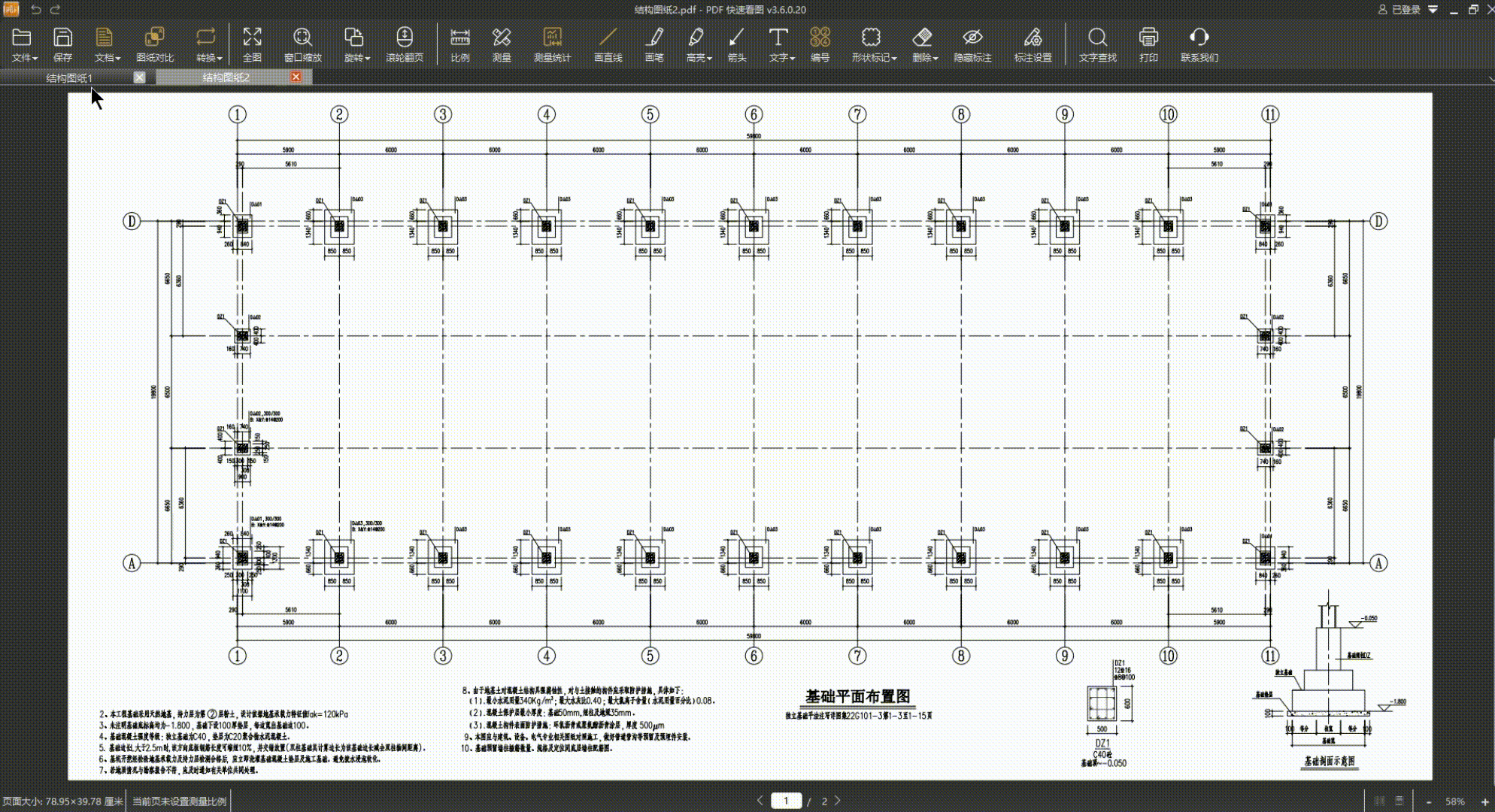
4、如果图纸做过偏移或缩放操作,会出现图纸无法对齐的问题,这时候就需要在图纸上依次设置2个基准点。
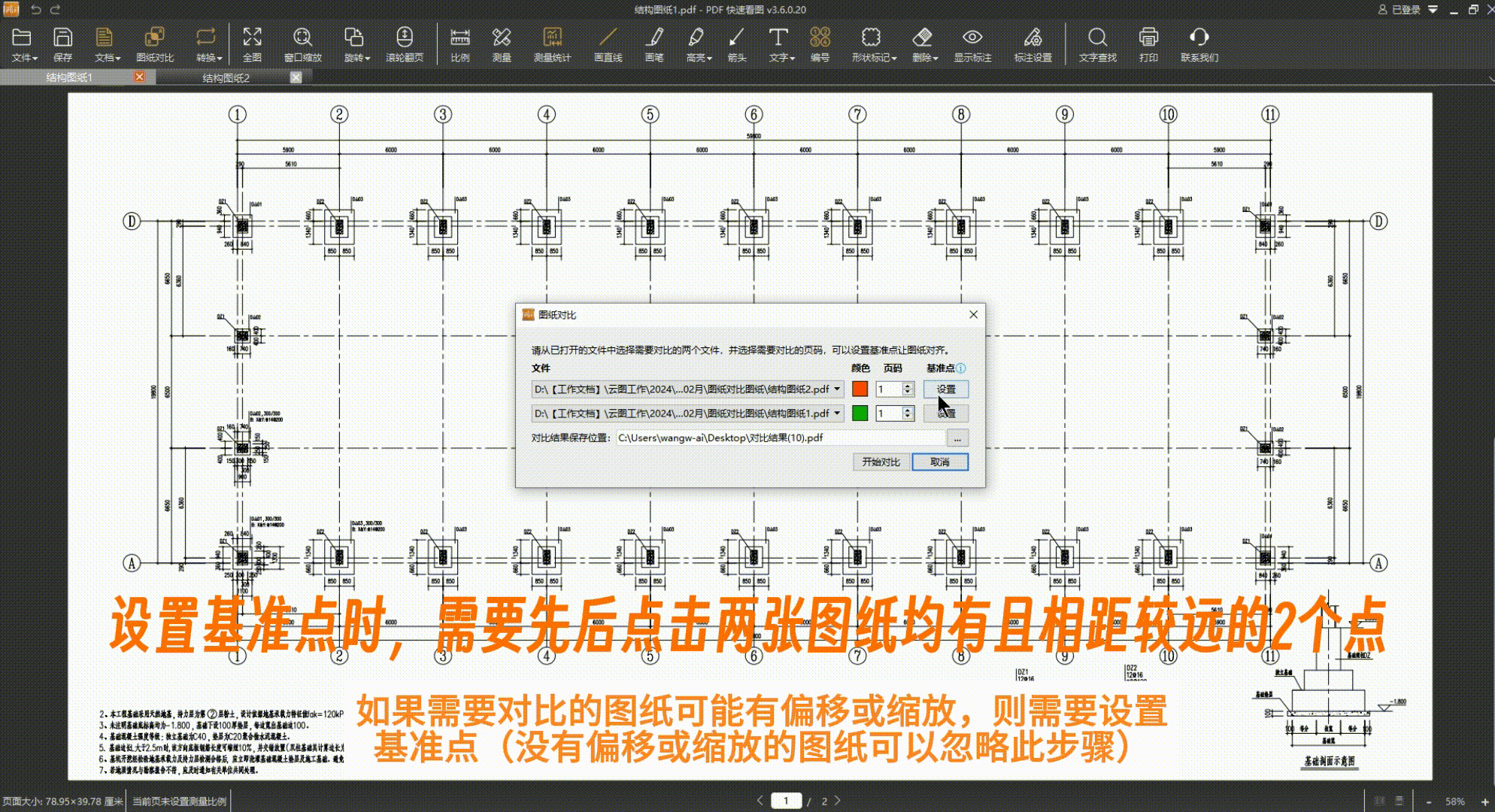
5、基准点设置完成后,点击「开始对比」按钮,即可生成图纸对比结果,对比结果中,黑色部分即为两张图纸相同的内容,红色和绿色为两张图纸不同的内容。另外,对比结果文件可以分享传递,支持使用其他软件打开浏览。
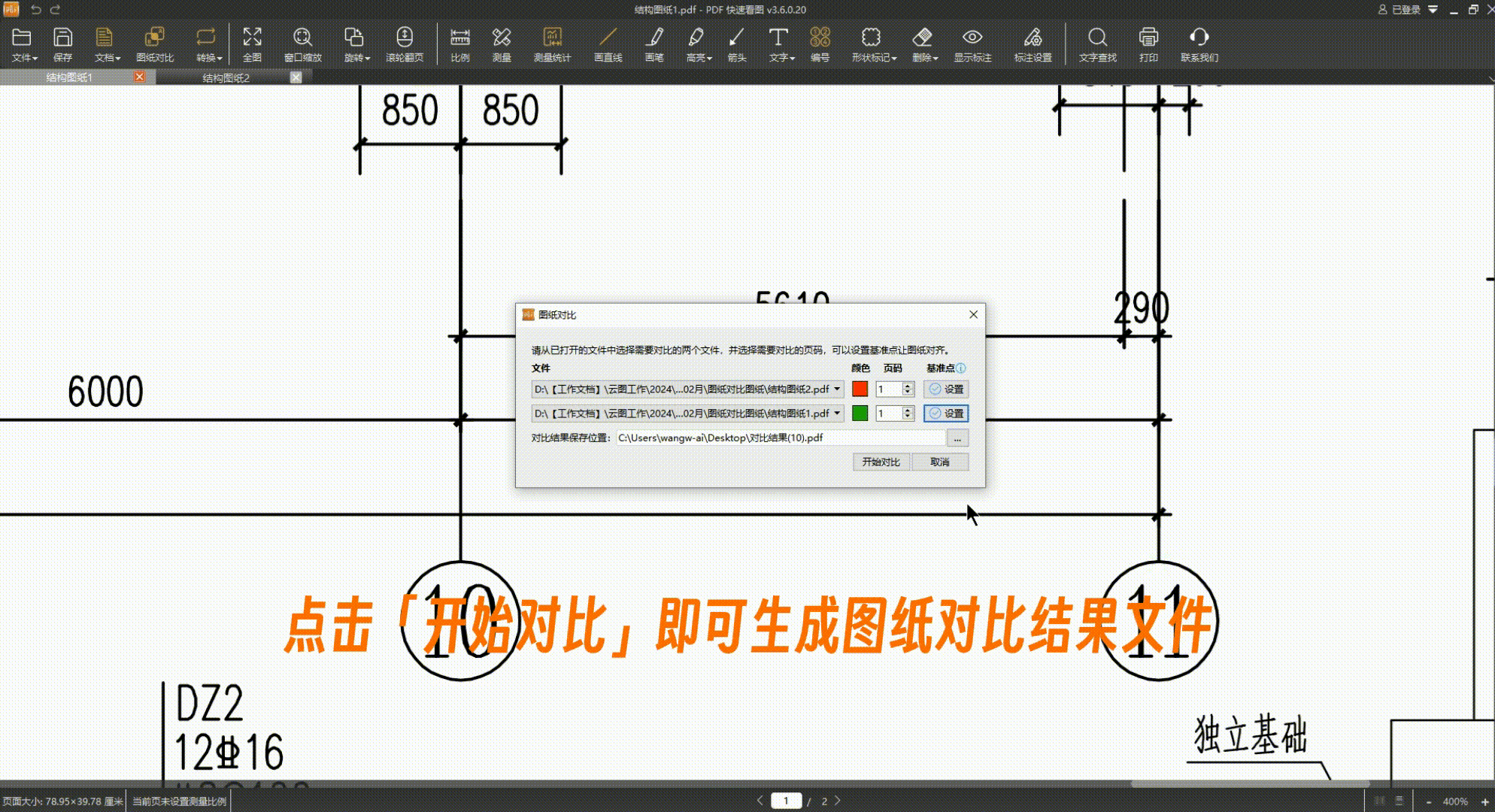
温馨提示:
①首次使用「图纸对比」功能时,会默认加载待对比PDF文件当前展示的页码,建议您在使用「图纸对比」功能前,先将待对比PDF文件切换到需要对比的页码;
②设置基准点时,设置顺序应保持一致,且尽量间隔一定的距离,最好是图纸两个对角附近的点,可以配合缩放功能找到尽可能精确的点;
③设置完成一张图纸的2个基准点后,按右键完成,按空格键可以撤销上一个选择的基准点;
④在打开「图纸对比」功能对话框时,仍可以进行PDF文件的打开、页面切换、缩放浏览操作。
马上下载软件,体验最新版功能图纸对比吧:https://pdf.everdrawing.com/
↓↓↓ 扫码进入粉丝群 ↓↓↓
抢先了解软件最新功能
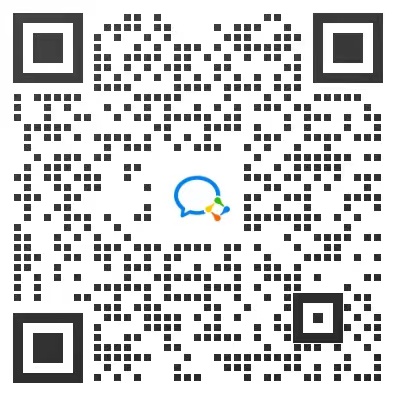
0 个回答



